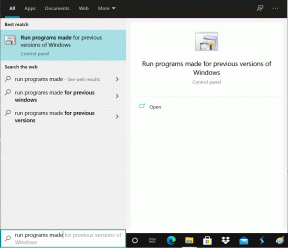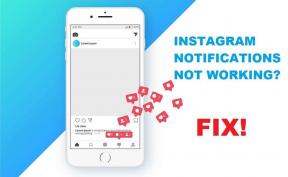Cómo copiar y pegar en PuTTY
Miscelánea / / November 28, 2021
PuTTY es uno de los emuladores de terminal de código abierto y aplicaciones de transferencia de archivos de red más populares del mercado. A pesar de su amplio uso y más de 20 años de circulación, algunas características básicas del software no están claras para muchos usuarios. Una de esas características es la capacidad de copiar y pegar comandos. Si tiene dificultades para insertar comandos de otras fuentes, aquí tiene una guía que lo ayudará a descubrir cómo copiar y pegar comandos en PuTTY.

Contenido
- Cómo copiar y pegar en PuTTY
- ¿Funcionan los comandos Ctrl + C y Ctrl + V en PuTTY?
- Método 1: copiar y pegar dentro de PuTTY
- Método 2: copia de PuTTY al almacenamiento local
- Método 3: Cómo pegar código en PuTTY
Cómo copiar y pegar en PuTTY
¿Funcionan los comandos Ctrl + C y Ctrl + V en PuTTY?
Desafortunadamente, los comandos de Windows más populares para copiar y pegar no funcionan en el emulador. Se desconoce la razón particular detrás de esta ausencia, pero aún hay otras formas de ingresar el mismo código sin usar métodos convencionales.
Método 1: copiar y pegar dentro de PuTTY
Como se mencionó antes, en Masilla, los comandos para copiar y pegar son inútiles, e incluso pueden acabar teniendo efectos negativos. A continuación, le indicamos cómo puede transferir y recrear código correctamente dentro de PuTTY.
1. Abra el emulador y colocando el mouse debajo del código, hacer clic y arrastrar. Esto resaltará el texto y al mismo tiempo también lo copiará.
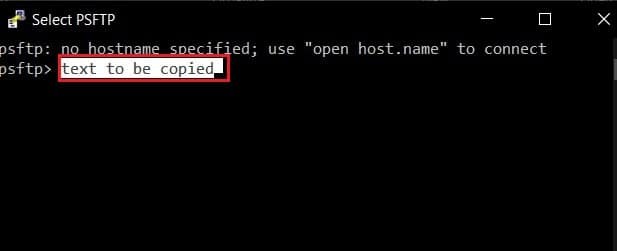
2. Coloque el cursor en la ubicación donde desea pegar el texto y haga clic con el botón derecho del ratón.
3. El texto se publicará en la nueva ubicación.
Leer también:¿Copiar y pegar no funciona en Windows 10? ¡8 formas de solucionarlo!
Método 2: copia de PuTTY al almacenamiento local
Una vez que haya entendido la ciencia detrás de copiar y pegar en PuTTY, el resto del proceso se vuelve más simple. Para copiar el comando del emulador y pegarlo en su almacenamiento local, primero deberá resaltar el comando dentro de la ventana del emulador. Una vez resaltado, el código se copia automáticamente. Abra un nuevo documento de texto y presione Ctrl + V. Se pegará su código.
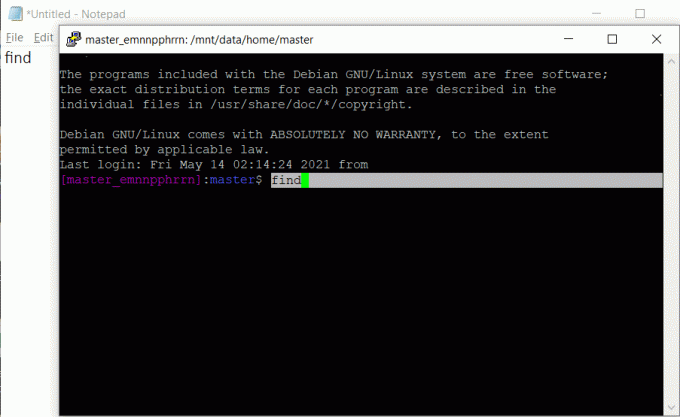
Método 3: Cómo pegar código en PuTTY
Copiar y pegar código en PuTTY desde su PC también sigue un mecanismo similar. Busque el comando que desea copiar, resáltelo y presione Ctrl + C. Esto copiará el código al portapapeles. Abra PuTTY y coloque el cursor en el lugar donde desea pegar el código. Botón derecho del ratón en el mouse o presione Mayús + Insertar tecla (Botón cero en el lado derecho), y el texto se pegará en PuTTY.
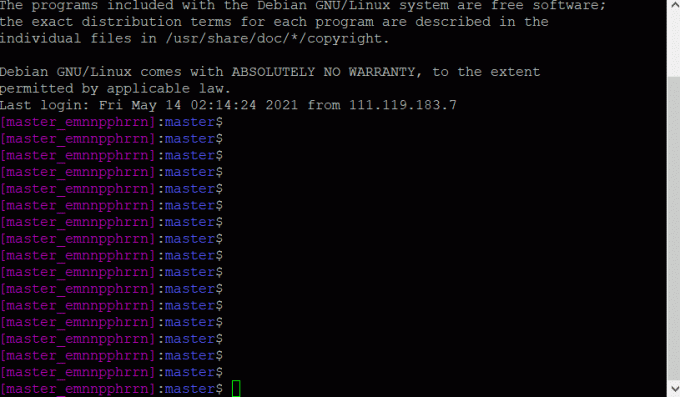
Recomendado:
- Cómo copiar una imagen al portapapeles en Android
- 5 formas de iniciar su PC en modo seguro
- Solucionar el error de Windows no puede encontrar Steam.exe
- Corregir varios procesos de Google Chrome en ejecución
Operar en PuTTY ha sido complicado desde que salió el software en 1999. Sin embargo, con los sencillos pasos mencionados anteriormente, no debería enfrentarse a ninguna dificultad en el futuro.
Esperamos que esta guía haya sido útil y haya podido copiar y pegar en PuTTY. Si aún tiene alguna pregunta con respecto a este artículo, no dude en hacerla en la sección de comentarios.